外网企业用户手册
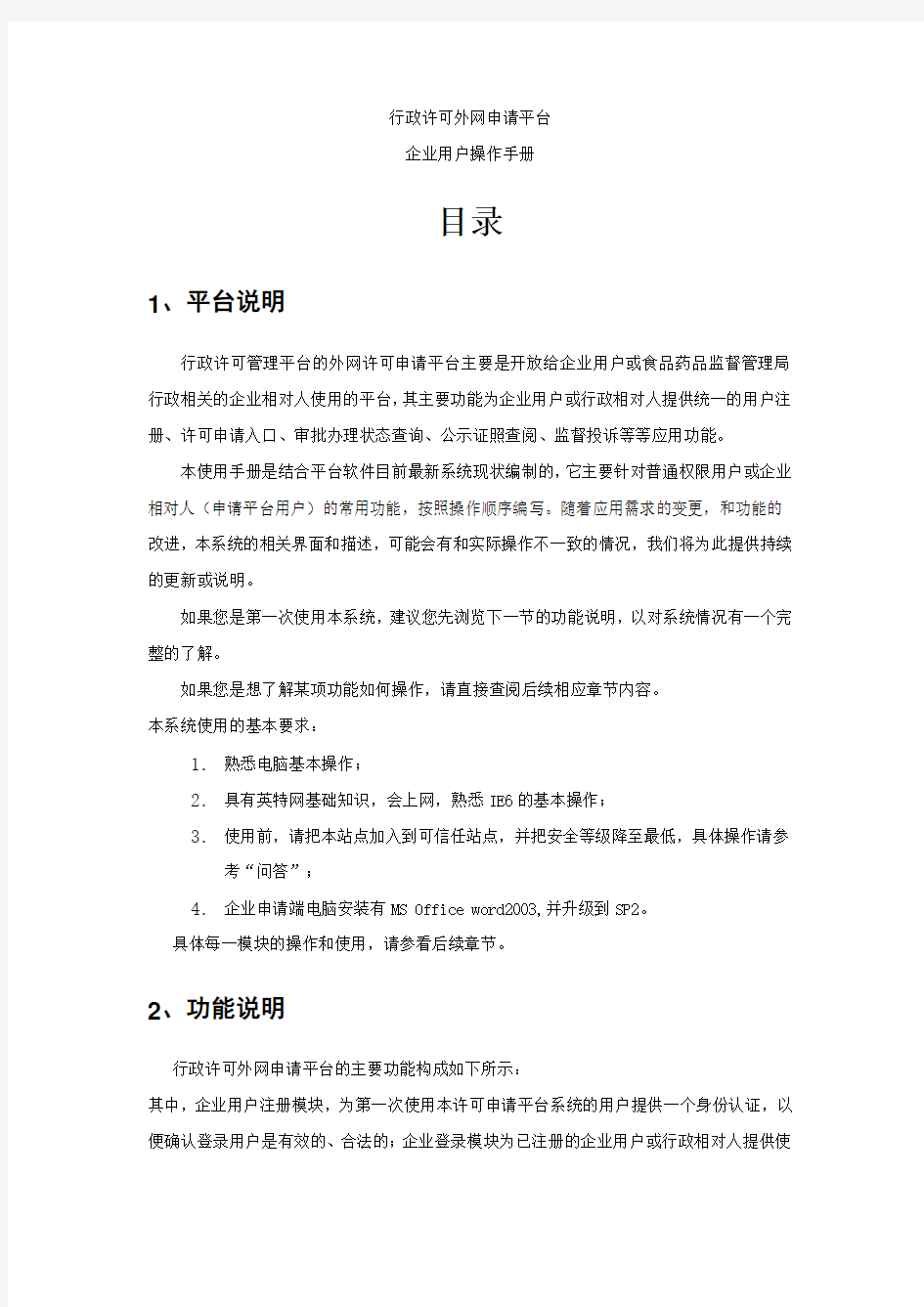
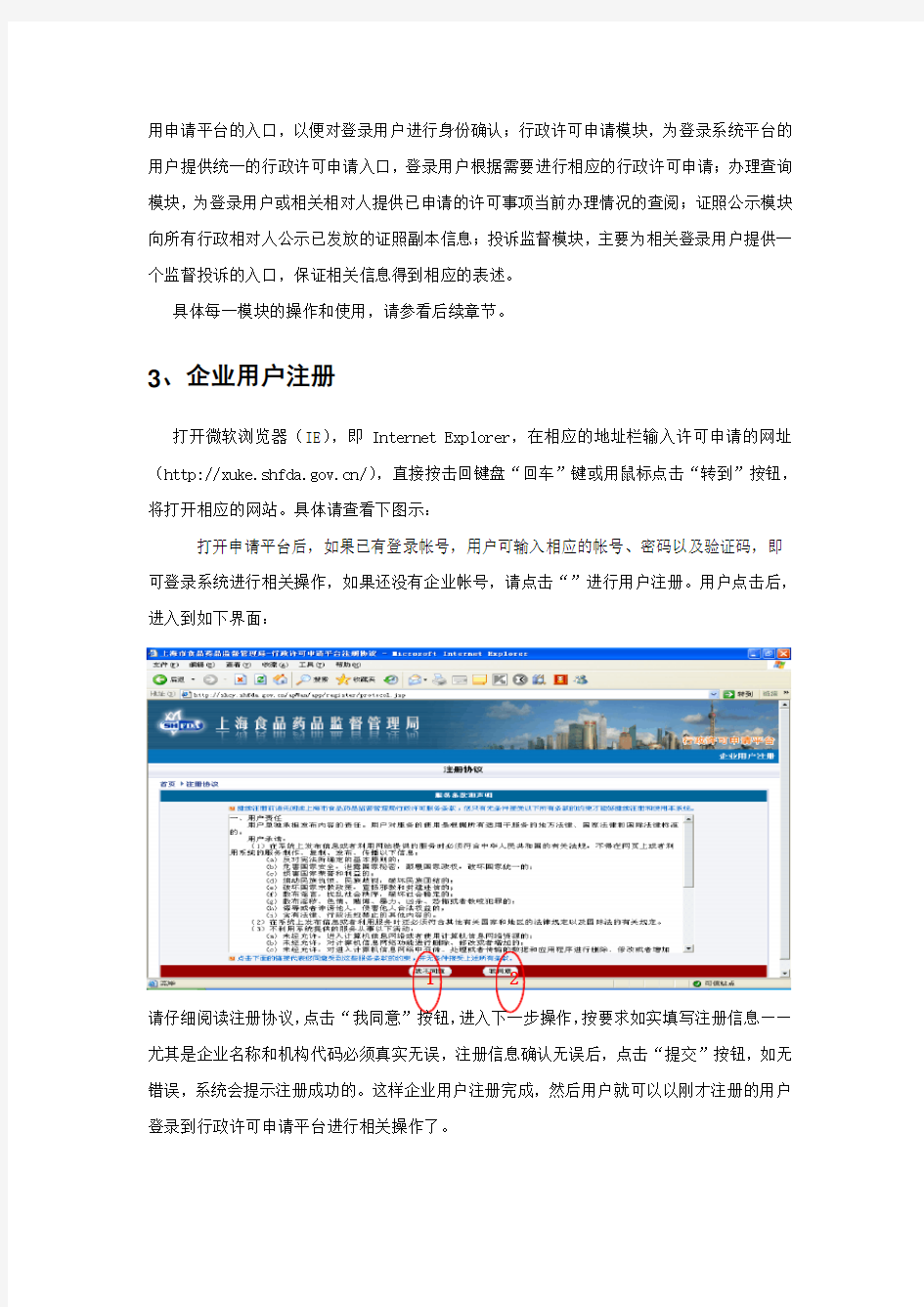
行政许可外网申请平台
企业用户操作手册
目录
1、平台说明
行政许可管理平台的外网许可申请平台主要是开放给企业用户或食品药品监督管理局行政相关的企业相对人使用的平台,其主要功能为企业用户或行政相对人提供统一的用户注册、许可申请入口、审批办理状态查询、公示证照查阅、监督投诉等等应用功能。
本使用手册是结合平台软件目前最新系统现状编制的,它主要针对普通权限用户或企业相对人(申请平台用户)的常用功能,按照操作顺序编写。随着应用需求的变更,和功能的改进,本系统的相关界面和描述,可能会有和实际操作不一致的情况,我们将为此提供持续的更新或说明。
如果您是第一次使用本系统,建议您先浏览下一节的功能说明,以对系统情况有一个完整的了解。
如果您是想了解某项功能如何操作,请直接查阅后续相应章节内容。
本系统使用的基本要求:
1.熟悉电脑基本操作;
2.具有英特网基础知识,会上网,熟悉IE6的基本操作;
3.使用前,请把本站点加入到可信任站点,并把安全等级降至最低,具体操作请参
考“问答”;
4.企业申请端电脑安装有MS Office word2003,并升级到SP2。
具体每一模块的操作和使用,请参看后续章节。
2、功能说明
行政许可外网申请平台的主要功能构成如下所示:
其中,企业用户注册模块,为第一次使用本许可申请平台系统的用户提供一个身份认证,以便确认登录用户是有效的、合法的;企业登录模块为已注册的企业用户或行政相对人提供使
用申请平台的入口,以便对登录用户进行身份确认;行政许可申请模块,为登录系统平台的用户提供统一的行政许可申请入口,登录用户根据需要进行相应的行政许可申请;办理查询模块,为登录用户或相关相对人提供已申请的许可事项当前办理情况的查阅;证照公示模块向所有行政相对人公示已发放的证照副本信息;投诉监督模块,主要为相关登录用户提供一个监督投诉的入口,保证相关信息得到相应的表述。
具体每一模块的操作和使用,请参看后续章节。
3、企业用户注册
打开微软浏览器(IE),即Internet Explorer,在相应的地址栏输入许可申请的网址(https://www.360docs.net/doc/749777243.html,/),直接按击回键盘“回车”键或用鼠标点击“转到”按钮,将打开相应的网站。具体请查看下图示:
打开申请平台后,如果已有登录帐号,用户可输入相应的帐号、密码以及验证码,即可登录系统进行相关操作,如果还没有企业帐号,请点击“”进行用户注册。用户点击后,进入到如下界面:
1 2
请仔细阅读注册协议,点击“我同意”按钮,进入下一步操作,按要求如实填写注册信息——尤其是企业名称和机构代码必须真实无误,注册信息确认无误后,点击“提交”按钮,如无错误,系统会提示注册成功的。这样企业用户注册完成,然后用户就可以以刚才注册的用户登录到行政许可申请平台进行相关操作了。
4、登录首页
用户登录许可申请平台后,将显示如下的类似界面:
登录后,系统首页面显示如上四个区域所示:第一块区域为行政许可的分类导航树,根据需要,选择相应的分类,点击相应的加号(“+”)逐级展开,最后选择相应的许可实现进行申请。第二块为最新证照公示区域,所有市药监局办理批发的张照都会自动公示到这里,点击查看“详细”可以查看到相应的证照信息;第三块为功能导航区域,包括“首页”、“办理查询”、“证照公示”、“我要投诉”、“XX”、“退出”、“修改登陆信息”以及“在线操作问答”等功能块,点击相应的功能项,可以进入到相应的模块进行操作。第四块区域为本平台的简要的文字说明。
5、进行许可新申请
在首页左侧导航树上,点击展开“医疗器械注册处”,以“I类医疗器械准产注册”为例,点击“I类医疗器械准产注册”,显示如下许可申请界面:
以上界面分四个操作区域,第一区域为行政许可明细事项区,可以点击相应的事项,进行许可的相关申请操作;第二块为查询条件的输入区,根据相应的查询条件,点击“信息查询”即可查找到相应的许可申请信息,缺省情况下显示所有已申请保存的许可事项;第三块为操作按钮区域,点击相应的按钮可以执行相应的操作;第四块为已申请许可信息列表,根据申请时间递减排序。
第一块区域为许可事项导航,主要功能是定位到具体申请实现,操作相对简单,不再赘述其他。
第二块区域为查询条件区域,用户可以根据输入的值进行模糊查询,然后可以根据需要执行相应的按钮功能操作。其中,状态为可选项,包括已保存、已提交和审批中的三种类型信息,每次列表区域即第四区域只显示一种状态的信息。
第三区域为按钮操作区域,包括“信息查询”、“新建申请”、“修改申请”、“复制申请”、“提交申请”和“撤销申请”等六个操作按钮项。其中,“信息查询”按钮主要是根据输入的查询条件完成相应信息的查询;“新建申请”按钮主要是提供全新的许可申请创建入口;“修改申请”按钮,主要是根据列表中的选中项,进入到相应的申请修改界面,需要注意的是,修改申请只能修改为提交的许可申请事项。“复制申请”按钮主要是完成企业
或行政相对人的快速许可申请的填报功能,比如同一家企业多次器械注册,可能只有产品名称不同,通过复制可以快速的进行许可的申请填报。复制后,只需要改变少数的几个名称即可完成申请填报。“提交申请”按钮只要是完成相应的许可申请的直接提交;“撤销申请”按钮主要是完成在上海食药监管局受理台还没接收的申请资料,有企业相对人自行撤回申请,并可进一步进行修改和填报工作。
在企业第一次进行许可申请时,点击“新建申请”,进入如下页面(左侧导航会自动隐藏,再次点击左侧边的箭头时,会再次出现左侧的许可申请导航):
根据申请表的内容填写要求,填写好相应的企业申请的基本申请数据,然后执行“确认保存”按钮操作,保存完毕后,企业相对人或申请人点击“企业附件信息”,进入到如下界面:
在这里完成相关申报资料的电子资料的处理(必须先完成申请基本信息的填写并保存,才可进行申报资料的处理),请企业务必创建相应的许可事项的申请表。确认无误后,完成申请表的创建后,并点击“提交申请”按钮,然后点击“操作”列“生成文书”按钮,弹出类似如下页面:
前面已经填写的申请表信息自动会导入到本申请文书对应的位置,确认无误后,申请人可以打印相应的申请表(打印的申请表单,会自动带有条形码编号,受理台会根据此条码号进行申请资料的电子读取),请申请人务必点击“保存附件”按钮,完成相应的电子申请表存档。完成后,点击“关闭”按钮退出该页面。其他附件操作类似,但请申请人注意,如果附件资料不是MS Office 格式的,可直接上传其他格式附件材料。申请表提交后,其他的资料可以比提交电子材料,如果有相应的纸质材料,企业或行政相对人可以点击“已提交”列相应的选择按钮项,并确认保存。最后,申请人确认无误后,即可通过“提交申请”按钮完成许可申请的申请提交工作。这样,企业携带相应的打印的材料,就可以到食药监管局受理台办理相应的许可申请办理的事情了。如果企业不提交申请,在受理台是看不到相应许可申请事项的,请企业务必最后确认“提交申请”。
6、进行许可变更申请
6.1 以流通管理处为例
企业用户在完成注册申请以后,如果想再次进行相关的变更申请,首先也要登录许可
申请平台,然后点击相应的许可变更申请事项,这里以“药品连锁企业变更”为例,登录系统,展开相应的许可申请事项,选择点击“药品连锁企业变更”,显示如下界面:显示界面可以看作3块区域,第一区域为导航区;第二块为操作区,第三块为可变更的列表选择区,选择相应的可变更项,点击“变更申请”按钮,或直接点击列表中“变更申请”,即可进行相应的许可变更申请操作。点击相应的按钮,显示的操作界面如下(变更关联的2个操作页面):
企业申请信息:
需要变更的项目直接在申请表上各自变更项后面对其内容加以修改并保存,
例如变更注册地址信息:
变更质量负责人:
点击变更信息中“质量负责人”后面的方框,点击变更人员信息,弹出企业人员信息列表框,然后根据需要对企业现有的人员信息进行编辑维护,然后点击确定。
对于变更仓库信息,直接选中待变更的仓库信息,点击“修改”后填写最新的仓库信息保存即可。
在变更完成后注意确认保存,然后提交申请。
企业附加信息页面:
在提交申请后,系统会提示“请打印申请表及资料封面”,点击“确定”后,会自动跳转到企业附加信息页面,
点击列表下面操作栏中的“生成文书”,根据需要可补充申请表及完成打印等操作。6.2 以医疗器械注册处为例
企业用户在完成注册申请以后,如果想再次进行相关的变更申请,首先也要登录许可申请平台,然后点击相应的许可变更申请事项,这里以“I类医疗器械变更重新注册”为例,登录系统,展开相应的许可申请事项,选择点击“I类医疗器械变更重新注册”,显示如下界面:
显示界面可以看作3块区域,第一区域为导航区;第二块为查询条件区,第三块为可变更的列表选择区,选择相应的可变更项,点击“变更申请”按钮,或直接点击列表中“变更申请”,即可进行相应的许可变更申请操作。点击相应的按钮,显示的操作界面如下(变更关联的三个操作页面):
变更-1:
需要变更的项目直接在申请表上各自变更项后面对其内容加以修改并保存。
变更-2:
选中所有变更项后面的“变更操作”复选框,在复选框后面填写变更后的内容加以注释并保存。
变更-3:
相关变更申请表的内容可以基于以前的申请自动导入,这样大大减少了申请的输入,如果有相应的变化可是需要进行相关申请项修改,确认后即可保存变更申请表。
7、进行其他许可申请
进行其他的行政许可申请操作和上面介绍的操作类似,这里不再赘述,具体请查看前面的操作指南。
8、进行许可办理查询
企业用户以申请时的登录帐号登录申请平台后,显示如下界面:
其中,第一块区域为功能导航菜单;第二块区域为许可事项导航区域;第三块为已发布的证照公司区域。登录系统的企业相对人或许可申请用户单击第一块区域的“办理查询”功能项,将显示相应的办理查询界面。用户输入申请时产生的条码号,点击“办理查询”,即可查看到相应许可申请的办理请。也可直接点击“办理查询”,将显示所有已提交申请的办理情况,如下如所示:
9、进行证照查看
申请平台的所有有效用户都可登录到本申请平台查看上海市食品药品监督管理局已发放的许可证照。平台登录后,显示如下界面:
最新的证照会在登录首页滚动显示,如果想查看更多的信息,用户可以点击红圈“1”处“more”按钮,也可点击红圈“2”处的功能按钮,这样操作后,用户可以查看到食药监管局发放的所有许可证,其界面显示类似如下图:
在红圈“1”处输入相应的查询条件值,“查询类别”条件域,用户可以点击下拉菜单进行
选择,不选择将默认查询所有的许可证。然后点击“证照检索”按钮,将显示如下类似界面:
10、进行监督投诉
如果登录用户查看到相关的证照有问题或对许可申请的办理审批有不满,可以点击功能导航栏的“我要投诉”项,将显示如下界面:
11、附注
当申请平台的用户已经办理完毕自己的事后,可关闭IE浏览器,或点击功能导航栏的“退出”按钮退出本平台;如有其它疑问,也可点击“XX”,发送XX进行相关的咨询
12、问答
1、我的登陆帐号以前可以登录,现在不能登录了,为何?
答:可能是被管理员把您的帐号注销了,请联系上海市食品药品监督管理局行政许可平台的管理员进行沟通。
2、我的许可申请表为何不能打印?
答:您必须通过IE的选项菜单,把当前的网站加入到可信任站点,并把安全等级降低到最低即可。具体设置如下:
A、打开windows的“开始”菜单下的“所有程序”项,找到“Internet Explorer”即IE,点击打开IE;
B、点击“工具(T)”按钮,再点击“Inernet选项(O)…”,进入如下界面:
点击“安全”项,选择“受信任的站点”,再点击“站点(S)…”按钮,显示如下界面
在“添加(A)”按钮前的框内输入后,点击“添加(A)”按钮,确认后,点击“确定”按钮后,回到上一界面,用鼠标拖动红圈位置的滑块至最底,然后确认即可;
C、通过以上操作,完成受信站点的设置工作。
D、点击自定义级别按钮,确认“ActiveX控件和插件”相关设置项选择为“启用”状态。
3、其他问题:
请联系XX:信息中心 61675653 技术支持 63356010。
